Kako stvoriti arhive: nekoliko jednostavnih pravila i programa
Kao što je poznato, takozvani arhivski podaci zauzimaju puno manje prostora od njihovih izvornika. Osim toga, prilikom pakiranja možete koristiti mnogo dodatnih značajki koje čak pomažu u zaštiti informacija. Kako stvoriti arhive, a sada će se raspravljati. Osim toga, razmotrit će se neki osnovni i dodatni alati koji se mogu koristiti ovisno o zadatku.
Kako izraditi arhive: opća pravila
Sustavi sa sustavom Windows imaju vlastiti alat za stvaranje arhiva. Ako bolje pogledate, lako je uvidjeti da to nije ništa više od nekad popularnog programa nazvanog WinZIP, koji je prethodno predstavljen u stacionarnom i prijenosnom obliku, te s vremenom migriran na Microsoftove operativne sustave.
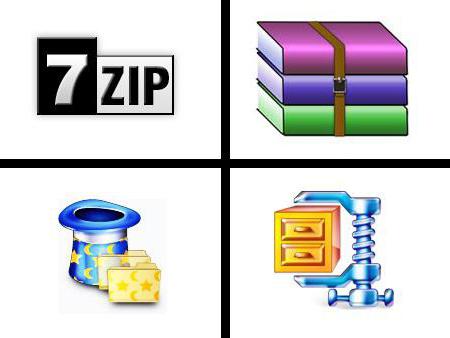
U procesu razmatranja pitanja o tome kako stvoriti arhive, samo WinZIP program nije ograničen. Danas su neki od najtraženijih arhivara kao što su WinRAR, 7-Zip i drugi. No, principi stvaranja pakiranih direktorija za sve programe bez iznimke su isti.
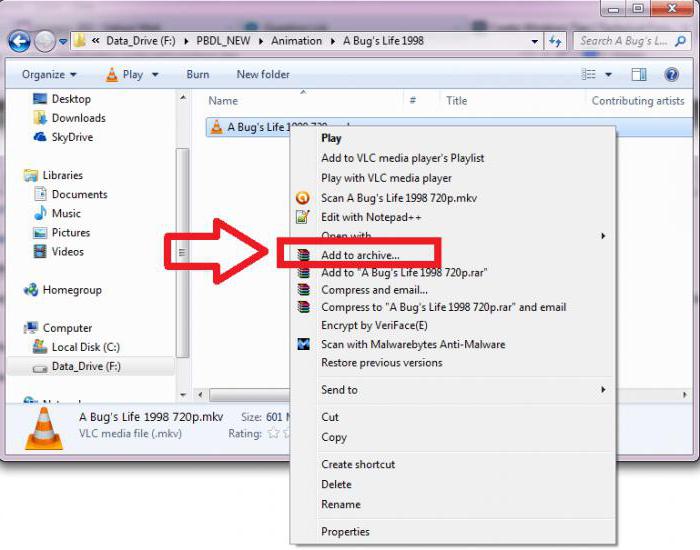
Prilikom instaliranja takvog softvera svi arhivari se integriraju kontekstnom izborniku Windows ima vlastite naredbe. Dakle, najbrži način za stvaranje zapakirane arhive je korištenje desnom tipkom miša na datoteku ili mapu, a zatim odabir naredbe dodaj u arhivu. Za engleske verzije, u pravilu, ovo je traka izbornika Dodaj u arhivu ... ili naredba stvaranja arhive sa zadanim nazivom koji se podudara s nazivom datoteke ili direktorija za pakiranje.
Kako stvoriti ZIP arhivu u sustavu Windows
Ali pogledajmo ugrađeni Windows alat koji vam omogućuje stvaranje ZIP arhiva.
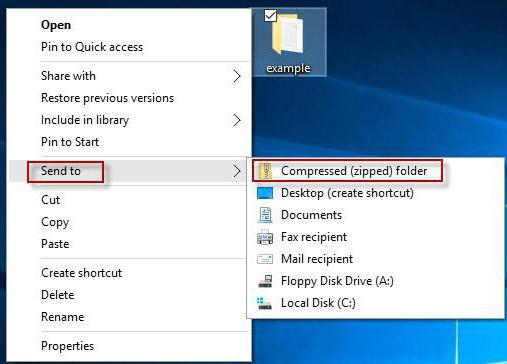
Opet, u tome nema ništa teško, ali samo kada pakirate podatke, trebate koristiti redak "Pošalji" u izborniku, a na padajućem izborniku odaberite liniju "Komprimirana ZIP-mapa". Arhiva će biti smještena na istom mjestu kao izvorni materijal. Odmah kada spremite ime arhive direktorij se može promijeniti.
Napredne opcije koje se koriste pri izradi arhiva
Sada nekoliko riječi o dodatnim alatima. U gore navedenim programima, mnogo njih. Prije svega, trebali biste obratiti pozornost na stvaranje takozvanih samoraspakirajućih SFX formata.
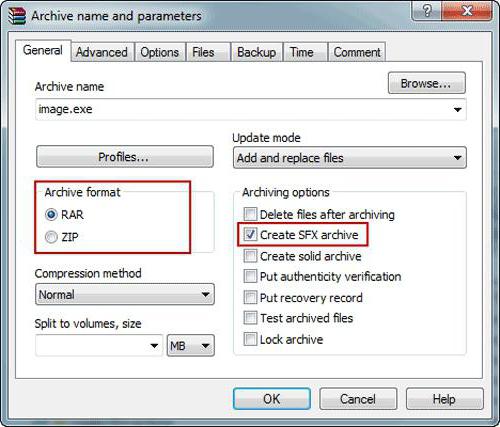
Da biste to učinili, samo označite odgovarajuće polje u procesu odabira metode. Kakve su to datoteke? Činjenica da se stvorene SFX arhive mogu raspakirati s uobičajenim dvostrukim klikom, čak i bez posebno instaliranog arhivera. Zapravo, SFX arhiva je nešto slično običnoj izvršnoj EXE datoteci, koja je već već program i ne zahtijeva instalaciju dodatnog softvera za njegovo izvršavanje.
Osim toga, u samim aplikacijama možete odabrati izlazni format, odrediti stupanj kompresije, podijeliti informacije u nekoliko volumena određene veličine (odabrati s popisa ili odrediti vrijednost), izbrisati izvorne datoteke nakon dodavanja, itd. Ali najzanimljivija stvar je da Bilo koji program vam omogućuje da postavite šifriranje ili koristite lozinku za raspakiranje.
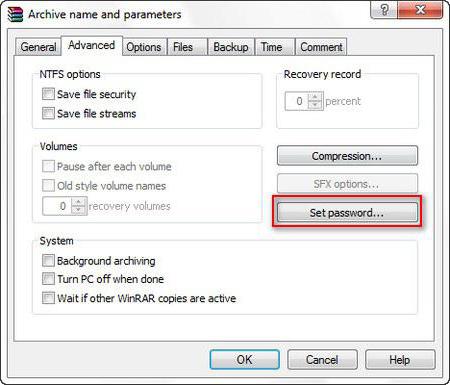
Osim toga, pomoću takvih uslužnih programa možete istovremeno izvršiti nekoliko radnji. To su naredbe za stvaranje arhive i njezina naknadna e-pošta (Compress i e-mail). Istina, prijenos će se izvršiti pomoću zadanog klijenta e-pošte instaliranog na vašem sustavu (Outlook ili Outlook Express), ako nema drugog. Stoga je potrebno unaprijed se pobrinuti za njegovo postavljanje.
nalazi
Kao što se može vidjeti iz gore navedenog, pitanje kako stvoriti arhive bilo kojeg formata, s bilo kojim stupnjem kompresije, ili s upotrebom posebnih sigurnosnih alata, riješeno je jednostavno. Naravno, ne možete se ograničiti na korištenje naredbi izbornika desnom tipkom miša, ali prvo nazovite aplikaciju, a zatim odaberite potrebne datoteke i mape, postavite potrebne parametre, odredite mjesto za spremanje komprimiranih direktorija i koristite druge napredne postavke. No, u najjednostavnijem slučaju, bolje je koristiti kontekstni izbornik za brzi pristup funkcijama arhivatora i za izvođenje procesa kompresije, jer je to brža i poželjnija opcija.